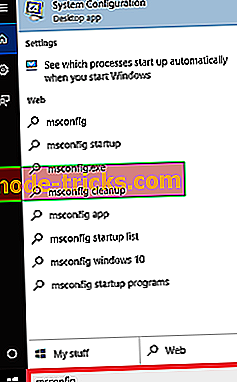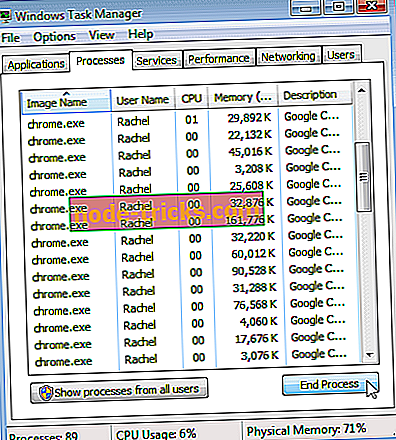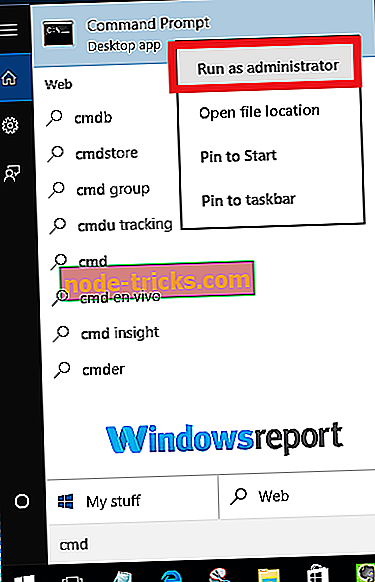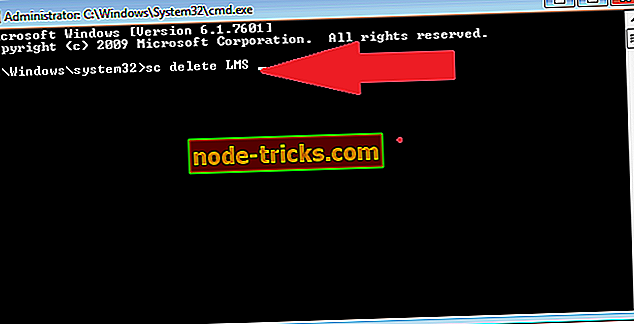LMS.exe: Що це таке і як виправити високе використання процесора
Залежно від завдання, яке ви виконуєте, ви можете продовжувати помічати процес LMS.exe у вашому диспетчері завдань.
І тільки з іншими файлами .exe, наявність процесу lms.exe в наших системах дещо засмучує, враховуючи, що це не дуже відома програма.
Насправді, інші користувачі повідомили, що файл, схоже, є ресурсоємним, мабуть, поглинає до 80% часу процесора.
Це змушує їх комп'ютери прийняти вічність, щоб відповісти і робить використання ПК розчаровує досвід.
Але що таке файл lms.exe, і чи варто вам це турбувати? Тоді, як ви можете виправити її високий рівень використання процесора? Читайте далі, щоб отримати відповідь.
Що таке lms.exe?

У повному обсязі LMS є місцевою службою управління.
Вона є частиною програми Intel Management and Security Application - утиліти, яка допомагає отримати доступ, виправляти та керувати комп'ютерами, використовуючи процесори Intel Core vPro віддалено.
Для запуску програми потрібно встановити стабільну платформу Microsoft .NET Framework.
З точки зору ролей, LMS надає функції дистанційного управління Intel, пов'язані з Windows, і зазвичай працює у фоновому режимі, щоб полегшити задані їм завдання платформою Intel.
Загалом, Lms.exe є більш корисним у бізнес-середовищі.
Де знаходиться lms.exe?
Зазвичай LMS.exe знаходиться в папці керування C: Program Files (x86) IntelIntel (R), або в папці CMS Program Files (x86) IntelAMT .
Було кілька випусків програми, тому файл існує в декількох версіях.
Є lms.exe зловмисне програмне забезпечення?
Безумовно, програма автентифікована і не має історії переплутування систем у своєму рідному форматі. Проте, деякі зловмисні програми маскуються як lms.exe і можуть викликати хаос у вашій машині, не виявляючись антивірусом.
Той факт, що файл може ховатися, залишаючись активним за кадром, робить його улюбленим серед відомих кіберзлочинців.
Дійсно, це, ймовірно, зловмисне програмне забезпечення, якщо ви виявили, що він працює від смішних шляхів, таких як папка документів, папка system32 і C: WindowsFonts.
- ТАКЖЕ ПРОЧИТИ: 7 кращих антивірусних інструментів для Windows 10 для блокування загроз у 2019 році
Проблеми, пов'язані з Lms.Exe
LMS.exe часто викликає проблеми. Крім високого використання процесора, він був звинувачений у конфліктах з іншими інструментами та виникненням проблем у загальній роботі ПК.
Як позбутися від LMS.exe високого використання процесора
Ми будемо обговорювати ряд виправлень, але давайте зупинимося на найбільшій скарзі: як сортувати інтенсивний виклик процесора lms.exe перед всім іншим.
Добре, це не завжди, що процес буде захопити процесор. Однак, якщо ви одночасно адмініструєте надто багато процедур, пов’язаних з утилітою, то він автоматично вимкне продуктивність вашого комп'ютера.
Це те, що ви повинні зробити:
1. Змініть поточну настройку конфігурації
За допомогою засобу Windows MSConfig (Microsoft System Configuration) можна змінити поведінку вікон під час завантаження, а отже, і запуск процесу LMS.
Кроки:
- Натисніть кнопку Пуск і введіть msconfig у полі пошуку натисніть ОК .
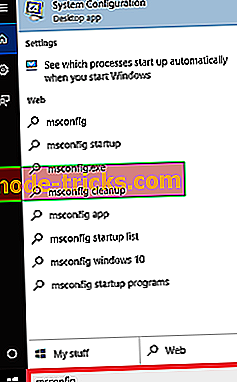
- Виберіть вкладку запуску та натисніть кнопку ОК.
- Натисніть відкритий менеджер завдань.
- Знайдіть механізм керування Intel і натисніть на вимкнути .

- Закрийте це вікно і натисніть кнопку ОК .
- Перезапустіть комп'ютер і перевірте, чи залишиться ікавка.
2. Використовуйте диспетчер завдань Windows, щоб вимкнути його вручну
Якщо кроки msconfig здаються складною, ви можете скористатися добрим старим менеджером завдань у перериванні процесу порушення.
Кроки:
- Після завантаження відкрийте диспетчер завдань Windows (натисніть клавіші CTRL + ALT + DEL ).
- Прокрутіть вікно процесів і знайдіть lms . exe.
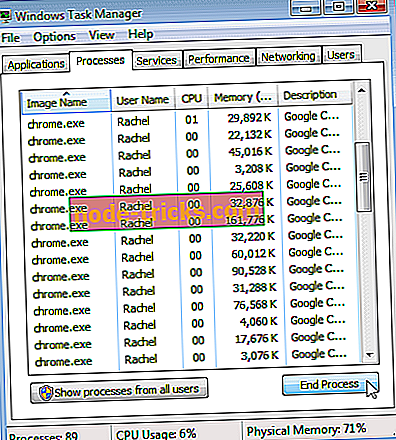
- Натисніть на неї та виберіть кінцевий процес .
3. Вимкнути з BIOS
Крім того, ваша система має AMT (Active Management Technology) або ME (Engine Management) на вкладках BIOS в BIOS, і ви можете зупинити їх звідти.
Кроки:
- Перезавантажте комп'ютер
- Натисніть відповідну клавішу для входу в BIOS під час запуску.
- Знайдіть області AMT / ME та встановіть їх для вимкнення . Щоб бути на безпечній стороні, зробіть це для будь-яких інших компонентів керування, пов'язаних з Intel Management Engine, і програмного забезпечення Intel Management Engine, яке ви зустрічаєте.
- Вийдіть з BIOS (Збереження змін) і перезавантажте комп'ютер.
- ТАКЖЕ ПРОЧИТАЙТЕ: Як отримати доступ до BIOS на комп'ютері з Windows 7 / Windows 10
Чи потрібно видаляти LMS.exe?
Завдяки своїй корпоративній обчислювальної природі можна було б нерозумно видаляти інструмент на ПК компанії.
З іншого боку, він може не мати значного впливу на комп'ютери, які використовуються в домашніх умовах, хоча ми все ж рекомендуємо, щоб деінсталяція була вашою останньою можливістю.
Кроки:
- Натисніть кнопку Пуск .
- Введіть cmd (у діалозі пошуку)
- Виберіть командний рядок (настільний додаток), а потім запустіть як адміністратор з результатів.
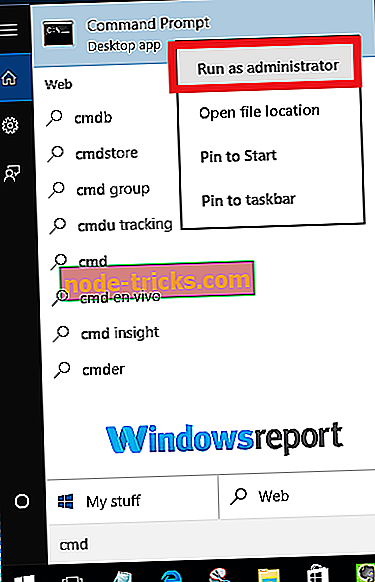
- Введіть команду sc delete LMS у вікні команди відкриття та натисніть клавішу enter.
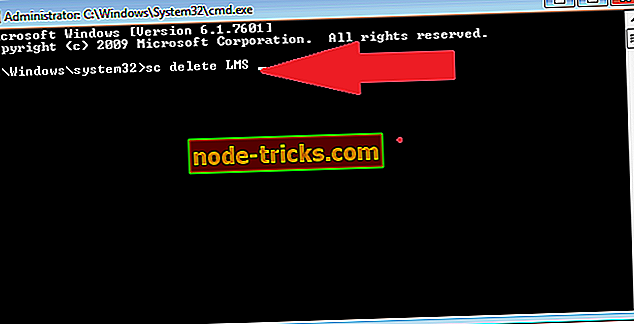
Це має стерти інструмент LMS.exe.
Як виправити інші проблеми lms.exe
Зауважте, що виправлення, які я вказав вище, також можуть бути корисними для деяких інших помилок, що виникають з lms.exe.
Ось деякі додаткові успішні рішення:
Оновити процес та підтримку
Більшість повідомлених проблем з LMS в основному пов'язано з проблемами, що виникають під час роботи програми.
Тепер одним з найбільш досконалих способів зупинити ці питання є оновлення відповідних програм.
Кроки:
Просто знайдіть на веб-сайті Intel найновіше оновлення технології Active Management Technology (Local Manageability Service).
Потім завантажте та встановіть його.
Також переконайтеся, що основна .NET Framework (3.5 або 4.x) правильно встановлена та оновлена (див. Розділ Як можна завантажити .NET Framework для Windows 10).

Ваші проблеми можуть скоро зникнути, якщо все буде добре.
Запустіть антивірусне сканування
Ви пам'ятаєте, що ми говорили про те, що файл є улюбленцем творців шкідливого програмного забезпечення?
Тепер, єдиним способом виключити можливість вашої машини перебувати під атакою з цих небезпечних додатків є виконання ретельної перевірки вірусів / атак у вашій системі.
Знову ви маєте альтернативи:
Варіант 1: Використовуйте потужний сканер безпеки Microsoft
Сканер безпеки Microsoft був розроблений, щоб ретельно знаходити та витісняти віруси, шпигунські програми та інші види шкідливого програмного забезпечення з інфікованих комп'ютерів Windows і є досить ефективним.
Ви просто завантажуєте безкоштовний сканер безпеки і запускаєте його.
Він не тільки виявить навіть підступні шкідливі програми, такі як Mydoom і Sasser, але також намагатиметься змінити всі шкідливі зміни, втілені в результаті виявлених загроз.
Кроки
- Завантажте цей інструмент (виберіть 32-бітну або 64-бітну посилання) і відкрийте його.
- Потім виберіть потрібний тип сканування та розпочніть сканування шкідливого програмного забезпечення.
- Дозвольте йому завершити та переглянути результати, які відображаються на екрані, щоб побачити, чи з'являється файл LMS.exe.
Будь ласка, створіть резервні копії файлів до початку процесу дезінфекції, оскільки будь-які файли даних можуть бути повністю видалені (і дані будуть втрачені) під час загоєння.
Варіант 2. Використовуйте встановлену антивірусну програму
Якщо у вас встановлено один з кращих антивірусних програм з шифруванням, просто запустіть його за допомогою вірусу. Перевірте сайт виробника, якщо ви забули дії.
Ви навіть можете очистити систему за допомогою Windows Defender.